So aktualisieren Sie Ihr DNS nach einer WordPress-Migration
Veröffentlicht: 2023-06-01Wenn Sie Ihr DNS nach einer WordPress-Migration nicht aktualisieren, verweist Ihr Domainname weiterhin auf Ihren alten Hosting-Server, was bedeutet, dass Benutzer nicht auf Ihre neu übertragene Website zugreifen können.
Nachdem Sie also die ganze harte Arbeit erledigt haben, Ihre WordPress-Site vor der Übertragung zu sichern und die Datenübertragung sorgfältig zu verwalten, gibt es noch viel zu tun, und dieser Leitfaden zeigt Ihnen, wie das geht.
Im Folgenden führen wir Sie anhand leicht verständlicher Schritt-für-Schritt-Anleitungen durch die Aktualisierung Ihrer DNS-Einträge.
Außerdem erläutern wir, was DNS bedeutet, wie es funktioniert und warum Sie es sich nicht leisten können, diesen Teil des Prozesses zu vernachlässigen, wenn Sie eine reibungslose und nahtlose WordPress-Migration gewährleisten möchten.
Was sind DNS-Einträge und warum muss ich sie aktualisieren?
DNS-Einträge (Domain Name System) helfen Browsern und anderen mit dem Internet verbundenen Geräten, Ihre Website zu finden und darauf zuzugreifen.
Wenn Sie Ihre Website auf einem Server hosten, greift die unter der Haube liegende Technologie eines Webbrowsers über eine IP-Adresse (Internet Protocol) auf diese Website zu.
Allerdings sind IP-Adressen lang und unhandlich; für Computer leicht zu merken, für uns Menschen jedoch nicht so einfach.
Aus diesem Grund verwenden wir kürzere, überschaubare Domainnamen wie YourWebsite.Net, die im Wesentlichen eine für Menschen lesbare Adresse für unsere Websites bereitstellen.
Damit dies funktioniert, muss der Domainname einer Website mit ihrer IP-Adresse abgeglichen werden.
Hier kommt DNS ins Spiel und übersetzt Domänennamen in die entsprechenden IP-Adressen.
Der Artikel wird unten fortgesetzt
In gewisser Hinsicht funktioniert es so etwas wie die Kontakte in Ihrem Telefon, die die Namen von Personen, die Sie kennen, mit den entsprechenden Telefonnummern abgleichen. Sie müssen sich nicht die Telefonnummer Ihres Freundes John merken, Sie sagen Ihrem Smartphone, dass es John anrufen soll, und es tut es.
Ebenso müssen Sie sich die IP-Adresse dieser Website nicht merken; Sie weisen Ihren Browser an, WPLift.com zu besuchen, und genau das tut er.
Um bei dieser Analogie zu bleiben, ähneln DNS-Einträge den Einträgen in den Kontakten Ihres Telefons, also denen, die Johns Namen mit Johns Nummer oder, in diesem Fall, Ihrer IP-Adresse mit Ihrem Domainnamen abgleichen.
Die Bedeutung der Aktualisierung von DNS-Einträgen nach einer Site-Migration
Nach alledem verstehen Sie wahrscheinlich, warum Sie Ihre DNS-Einträge ändern müssen, wenn Sie Ihre Website verschieben.
Der Wechsel zu einem neuen Hosting-Server bedeutet, dass Ihre Website nun eine neue IP-Adresse hat.
Wenn Ihre DNS-Einträge Ihren Domainnamen also immer noch in die IP-Adresse Ihres alten Servers übersetzen, werden Besucher zu diesem Server weitergeleitet, wo sie entweder eine veraltete oder nicht vorhandene Version Ihrer Website finden.
Wenn Sie diesen Schritt nicht ausführen, ist das so, als würden Sie Ihre Telefonnummer ändern und niemandem sagen, dass er seine Kontakte aktualisieren soll, was bedeutet, dass niemand Sie erreichen kann.
Oder, um eine treffendere Analogie zu verwenden: Das Verschieben einer Website auf einen neuen Server und das Nichtaktualisieren Ihrer DNS-Einträge wäre so, als würden Sie ein stationäres Unternehmen an einen neuen Standort verlegen und Ihre Adresse nicht online aktualisieren oder einen Hinweis im Schaufenster anbringen Leiten Sie Kunden zu Ihrem neuen Standort.
So aktualisieren Sie Ihr DNS nach der Migration Ihrer WordPress-Site
So technisch das alles auch klingt, die Aktualisierung Ihrer DNS-Einträge ist ein einfacher Vorgang.
Zunächst erhalten Sie die DNS-Informationen Ihres neuen Servers von Ihrem Hosting-Unternehmen.
Der Artikel wird unten fortgesetzt
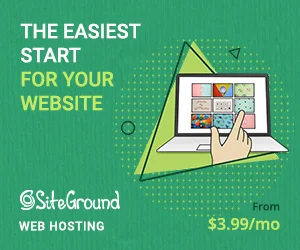
Sie können diese Informationen normalerweise erhalten, indem Sie sich an den Kundensupport Ihres Gastgebers wenden, wenn diese nicht sofort verfügbar sind.
Anschließend melden Sie sich bei Ihrem Domain-Registrierungskonto an, suchen die DNS-Einstellungen und ersetzen Ihre alten DNS-Einträge durch die neuen.
Wie dieser Prozess aussieht, variiert natürlich von Domain-Unternehmen zu Domain-Unternehmen, je nachdem, wie sie ihre Website-Funktionen organisieren.
Nachfolgend zeigen wir Ihnen Beispiele dafür, wo Sie Ihre DNS-Einträge auf drei Top-Plattformen finden, darunter den branchenführenden Domain-Registraren Domain.com und GoDaddy sowie dem Webhosting-Anbieter Hostinger.
Auf diese Weise sollten Sie eine gute Vorstellung davon bekommen, was zu tun ist, auch wenn Ihr Domain-Anbieter etwas anders aussieht.
So aktualisieren Sie Ihre DNS-Einträge auf Domain.com
1. Melden Sie sich an und greifen Sie auf Ihre DNS-Einstellungen zu
Melden Sie sich bei Ihrem Domain.com-Konto an und schauen Sie im Menü auf der linken Seite nach.

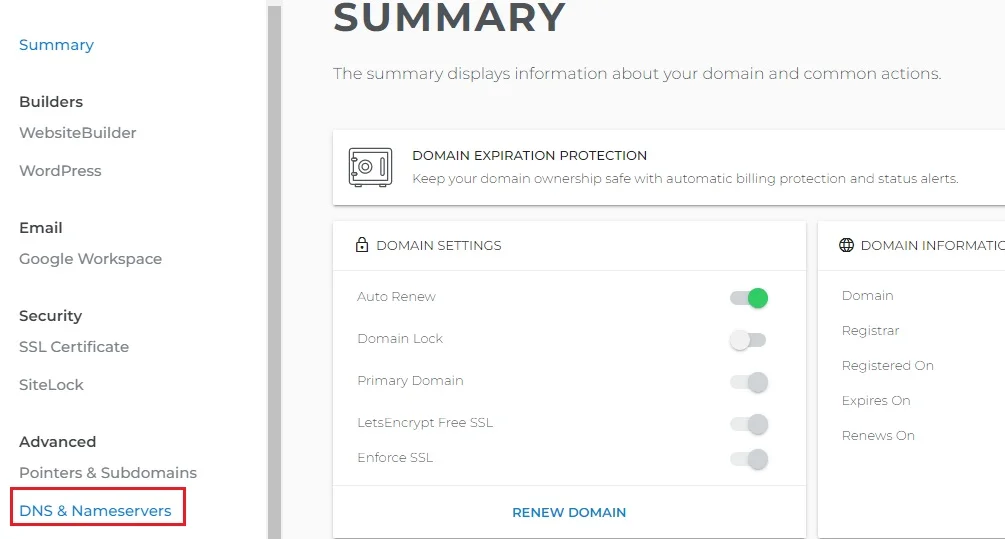
Klicken Sie unter „Erweitert“ auf „DNS & Nameserver“ .

Tippen Sie dort auf DNS-Einträge
2. Bearbeiten Sie Ihre DNS-Einträge
Auf dieser Registerkarte werden alle Ihre DNS-Einträge für Ihren Domainnamen aufgelistet.
Der Artikel wird unten fortgesetzt
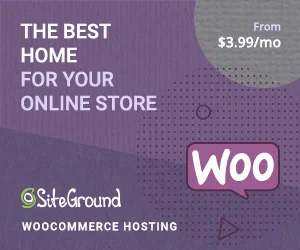
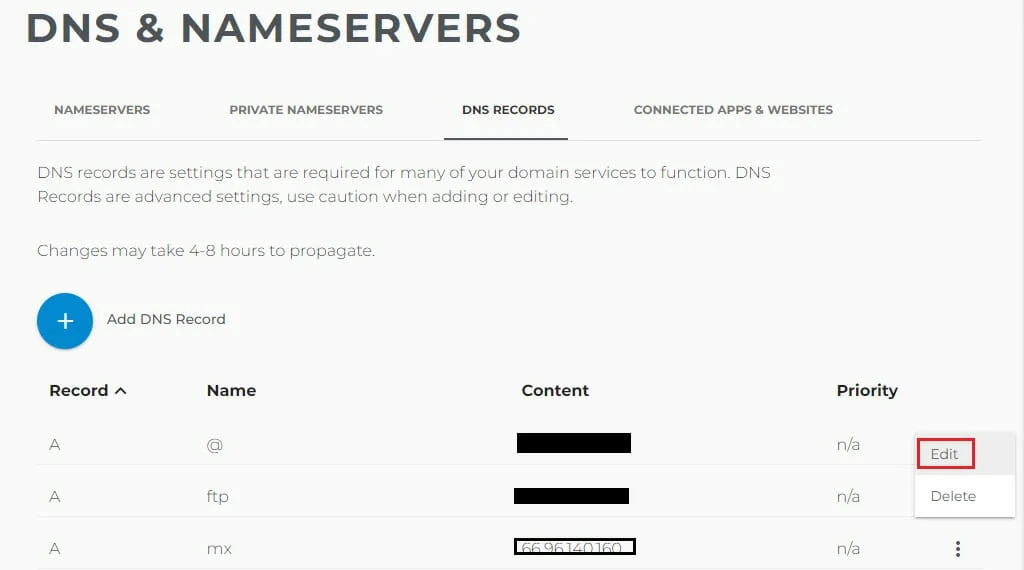
Um sie zu aktualisieren, klicken Sie zunächst auf die drei horizontalen Punkte neben jedem Datensatz und tippen Sie dann auf Bearbeiten.
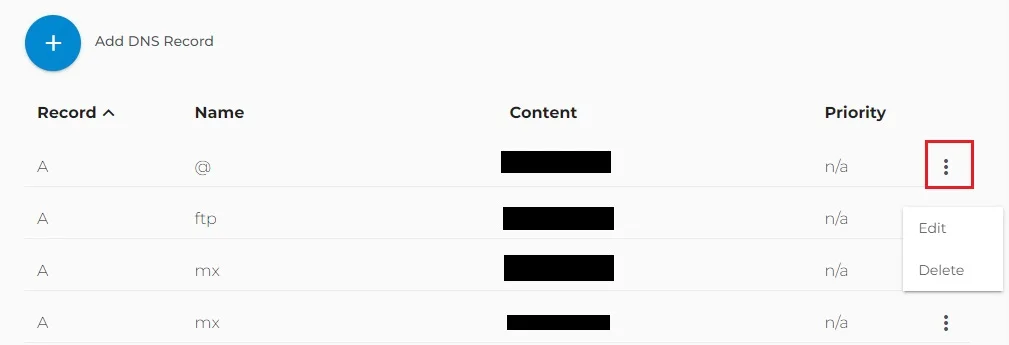
Anschließend können Sie alle folgenden Details zu jedem DNS-Eintrag aktualisieren:
- Name
- Typ
- IP Adresse
- Time-to-Live-Wert (TTL).
- Priorität
Tippen Sie auf „Aktualisieren“ , wenn Sie fertig sind.
So aktualisieren Sie Ihre DNS-Einträge auf GoDaddy
1. Wählen Sie DNS in Ihrem GoDaddy-Dashboard aus
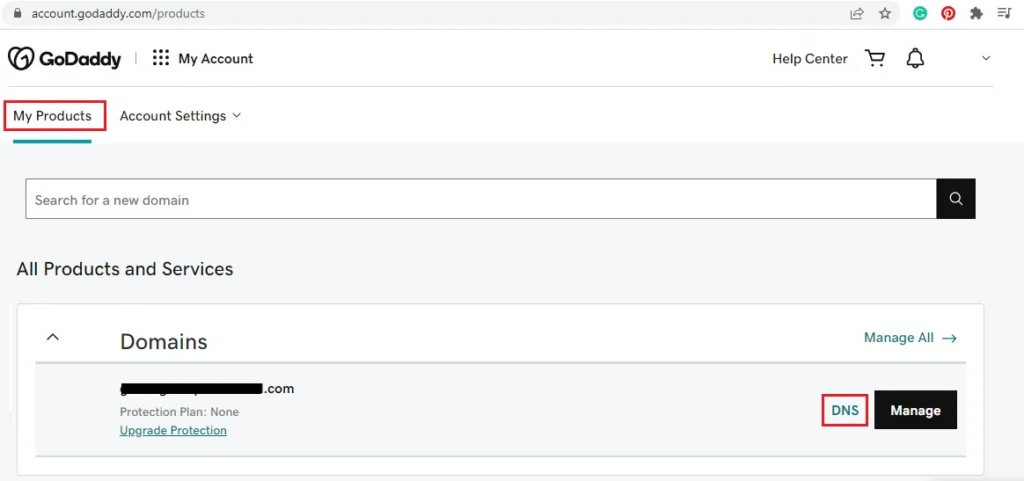
Melden Sie sich bei Ihrem GoDaddy-Konto an und scrollen Sie unter „Meine Produkte“ nach unten, bis Sie Ihren Domainnamen sehen, und klicken Sie dann auf den DNS- Hyperlink.
2. Aktualisieren Sie Ihre Datensätze
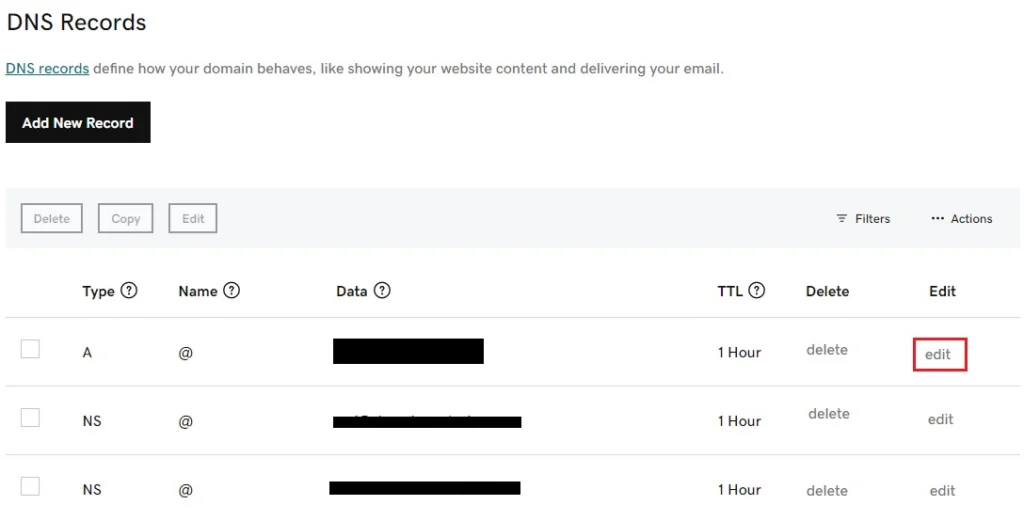
Dadurch werden Ihre Datensätze angezeigt. Sie können auf Bearbeiten klicken, um Ihre Datensätze zu aktualisieren oder sie bei Bedarf hinzuzufügen und zu löschen.
So aktualisieren Sie Ihre DNS-Einträge bei Hostinger
1. Öffnen Sie den DNS-Zoneneditor
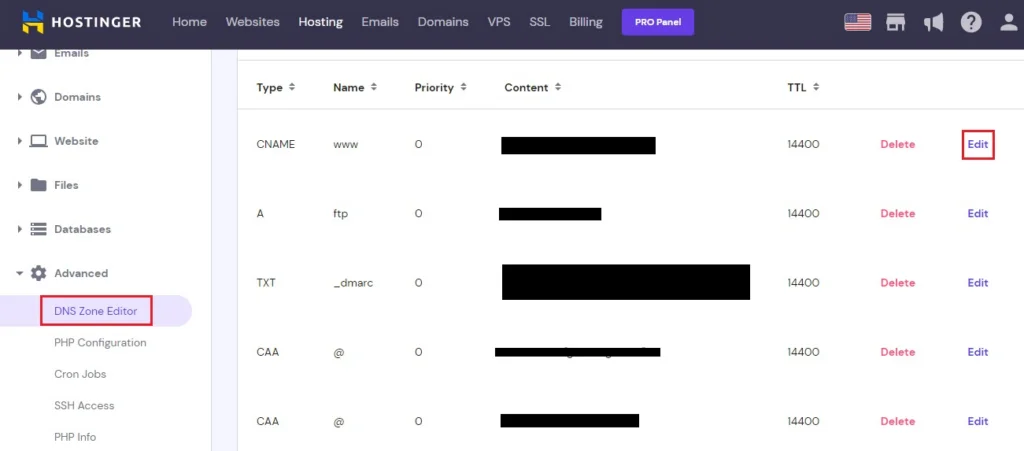
Die Möglichkeit, Ihre DNS-Einträge auf Hostinger zu aktualisieren, erfolgt über den DNS-Zonen-Editor, der unter den erweiterten Optionen im Hauptmenü des Dashboards verborgen ist.
2. Bearbeiten und speichern Sie Ihre aktualisierten DNS-Einträge
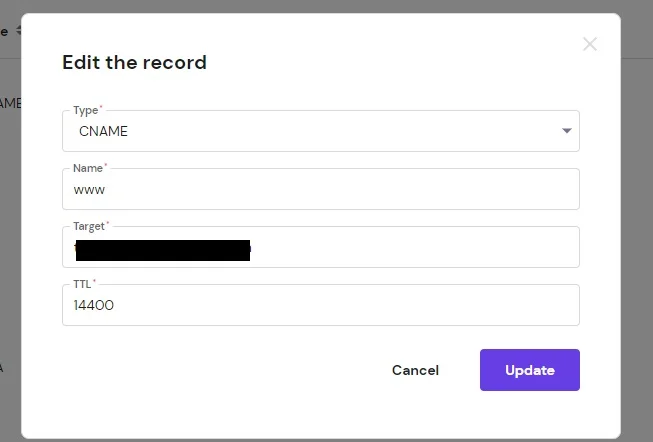
Von dort aus können Sie auf die Schaltfläche „Bearbeiten“ tippen, um den Namen, die IP-Adresse, den TTL-Wert und andere Aspekte Ihres Datensatzes zu ändern.
So aktualisieren Sie Ihr DNS nach einer WordPress-Migration: Ein letzter Ratschlag
Wie Sie sehen, ist die Aktualisierung Ihrer Domain Name System-Informationen ein grundsätzlich einfacher, aber wesentlicher Teil des WordPress-Migrationsprozesses und stellt sicher, dass Ihr Domain-Name auf das Zuhause Ihrer Website auf einem neuen Server verweist.
Der gesamte Prozess der Bearbeitung Ihrer DNS-Einträge dauert höchstens ein paar Minuten. Wenn wir Ihnen heute noch einen letzten Ratschlag geben dürften, wäre es dieser:
Sei geduldig.
Es kann bis zu 24 bis 48 Stunden dauern, bis sich DNS-Änderungen vollständig im Internet verbreiten, was bedeutet, dass es bei einigen Benutzern während dieser Zeit zu einer Dienstunterbrechung kommen kann.
Sie können den Verbreitungsprozess beschleunigen, indem Sie den TTL-Wert in Ihren DNS-Einträgen senken. Sie profitieren jedoch trotzdem davon, wenn Sie dies bei der Vorbereitung Ihrer Migration berücksichtigen und Maßnahmen ergreifen, um die Auswirkungen einer verzögerten Verbreitung abzumildern, z. B. durch das Platzieren einer Benachrichtigung auf der Startseite Ihrer Website.
Sie können auch unserem Leitfaden zum Testen Ihrer migrierten WordPress-Site folgen, um sicherzustellen, dass die DNS-Änderungen wirksam wurden und Ihre neu rehome-Site ordnungsgemäß funktioniert.
